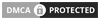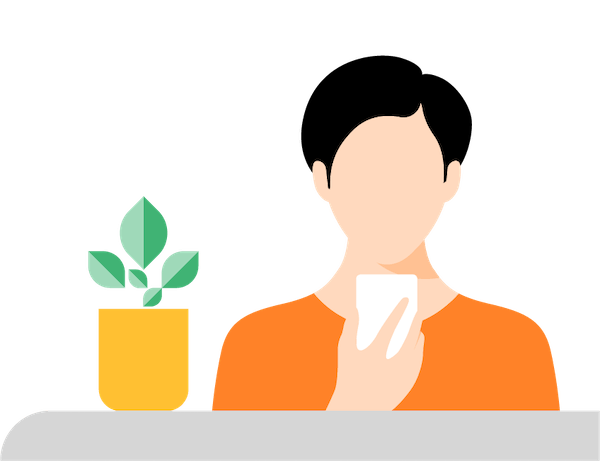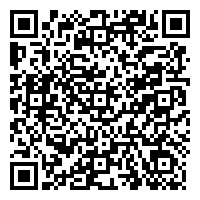Bàn phím cơ là trợ thủ đắc lực của dân văn phòng và các game thủ, để sử dụng lâu dài và hiệu quả nhất thì bạn cần tìm hiểu cách vệ sinh bàn phím cơ phù hợp.
Dấu hiệu nhận biết đã đến lúc bàn phím cơ cần phải được vệ sinh
Dưới đây là một số dấu hiệu cho thấy bàn phím cơ cần được vệ sinh:
- Hiệu suất giảm: Nếu bạn thấy rằng hiệu suất gõ bàn phím của bạn đã giảm đi, các phím không phản hồi như thường lệ hoặc có sự chậm trễ, thì có thể là dấu hiệu bàn phím của bạn đang cần được vệ sinh để làm sạch ngay bụi bẩn.

- Tự động lặp phím: Khi bạn gõ một phím bất kỳ và nó tự động lặp đi lặp lại nhiều lần thì có thể có một mảnh nhựa hoặc bụi bẩn đang gây cản trở trong cơ chế nút, lúc này bạn cần tìm cách vệ sinh bàn phím cơ của mình.
- Tiếng ồn lớn hoặc kêu cạch khi sử dụng: Nếu bạn nghe thấy tiếng ồn lớn hoặc tiếng kêu cạch cạch khi gõ phím, điều này nó đang báo động có một lượng bụi bẩn làm ảnh hưởng đến cơ chế hoạt động của bàn phím.

- Bụi bẩn và mảnh nhựa: Nếu bạn nhìn thấy các vết bụi bẩn hoặc mảnh nhựa nằm giữa các phím hoặc dưới phím, thì bạn cần làm sạch nó ngay.
- Không còn cảm giác nhấn tay tốt: Nếu bạn cảm thấy có dấu hiệu bị kẹt cứng thì có thể do bụi bẩn tích tụ trong cơ chế nút và ảnh hưởng đến cảm giác nhấn. Bạn nên thử cách tháo vệ sinh bàn phím cơ để loại bỏ bụi bẩn đó.

Quy trình vệ sinh bàn phím cơ chi tiết sạch như mới
Chuẩn bị dụng cụ
Để vệ sinh bàn phím, bạn cần chuẩn bị các dụng cụ sau:
- Chổi nhỏ hoặc cọ mềm: Sử dụng dụng cụ này để loại bỏ bụi bẩn và các mảnh nhựa nằm giữa các phím và trên bề mặt bàn phím.

- Bình khí nén: Đây là một trong những công cụ vệ sinh bàn phím hữu ích để thổi sạch bụi và mảnh nhựa trong các khe hẹp và góc khuất trên bàn phím.

- Khăn sạch và mềm: Sử dụng khăn sạch và mềm để làm sạch bề mặt bàn phím dễ dàng. Bạn có thể sử dụng khăn bông hoặc khăn microfiber lau nhẹ để loại bỏ đi những bụi bẩn bám lì.

- Chất tẩy rửa nhẹ: Đảm bảo chất tẩy rửa không gây ảnh hưởng đến các phần nhựa hoặc kim loại trên bàn phím.

- Chất tẩy bóng: Nếu bạn muốn làm sạch và làm bóng các phím trên bàn phím cơ, bạn có thể sử dụng một chất tẩy bóng không gây ảnh hưởng đến vật liệu của phím. Dùng cây chọc hoặc que đánh bóng để loại bỏ các mảnh nhựa hoặc bụi bẩn.

Vào mùa cao điểm, công việc cần xử lý tại công ty ngày càng nhiều nên bạn chưa có thời gian rảnh để trang hoàng lại ngôi nhà của mình. Đặt ngay dịch vụ giúp việc nhà theo giờ bTaskee, bạn sẽ bất ngờ trước sự xuất hiện nhanh chóng và làm sạch hiệu quả của các Chị Ong.
Tải app bTaskee để đặt ngay các dịch vụ chất lượng!
Các bước thực hiện vệ sinh máy cơ
- Bước 1: Tắt nguồn và ngắt kết nối
Trước khi bắt đầu vệ sinh, hãy đảm bảo rằng bạn đã tắt nguồn và ngắt kết nối bàn phím cơ để đảm bảo an toàn.

- Bước 2: Tháo các phím nếu cần thiết
Nếu bạn muốn làm sạch các phím cụ thể hoặc vệ sinh khu vực nằm sâu bên trong, hãy xem hướng dẫn của nhà sản xuất để biết cách tháo bàn phím cơ một cách an toàn và chính xác.

>>> Xem thêm: Cách Làm Sạch Bàn Phím Laptop, Máy Tính Đơn Giản, Hiệu Quả
- Bước 3: Sử dụng bình khí nén và cây chọc
Sử dụng bình khí nén để thổi sạch bụi và các mảnh nhựa nằm giữa các phím và trong các khe hẹp. Sau đó, sử dụng cây chọc để loại bỏ các mảnh nhựa cứng đầu hoặc bụi bẩn gắn kín trong các khe hẹp đó.

- Bước 4: Sử dụng chổi nhỏ và khăn sạch
Sử dụng chổi nhỏ hoặc cọ mềm để loại bỏ bụi và các mảnh nhựa. Sau đó, sử dụng khăn sạch và mềm để lau sạch bề mặt bàn phím.

- Bước 5: Sử dụng chất tẩy rửa nhẹ (nếu cần thiết)
Nếu bàn phím cơ bẩn hoặc có vết bẩn cứng đầu, bạn có thể sử dụng một ít chất tẩy rửa nhẹ pha loãng để làm sạch.

>>> Xem ngay: Vệ Sinh Pad Chuột Đúng Cách Với 8 Bước
- Bước 6: Lau khô và lắp lại các phím (nếu đã tháo)
Sau khi vệ sinh xong, hãy đợi cho bàn phím cơ khô hoàn toàn. Sau đó, lắp lại các phím (nếu đã tháo) và kết nối lại bàn phím với máy tính.

Bạn có thể thực hiện vệ sinh này thường xuyên bằng bộ dụng cụ vệ sinh bàn phím cơ để đảm bảo rằng bàn phím của bạn luôn sạch sẽ và sẽ không mất thêm chi phí sửa chữa nào.
Một số lưu ý quan trọng khi thực hiện vệ sinh bàn phím cơ
Khi vệ sinh bàn phím, bạn cần nắm một số lưu ý dưới đây:
- Tắt nguồn điện và ngắt kết nối: Trước khi bắt đầu vệ sinh, bạn hãy tắt nguồn và ngắt kết nối của bàn phím cơ để đảm bảo an toàn cho máy tính cũng như cho chính bản thân bạn.
- Tháo rời phím cẩn thận (nếu cần): Nếu bạn quyết định tháo rời các phím, thì hãy xem kỹ hướng dẫn của nhà sản xuất để tránh các sự cố hư hỏng.
- Chỉ lắp lại khi bàn phím cơ khô hoàn toàn: Sau khi hoàn thành vệ sinh, bạn cần đợi cho bàn phím cơ khô hoàn toàn. Sau đó lắp các phím đã tháo rời, bật nguồn và sử dụng. Điều này giúp bạn tránh rủi ro điện từ và đảm bảo hiệu suất hoạt động tốt.

>>> Bỏ túi ngay: Hướng Dẫn Cách Lau Màn Hình Tivi Đúng Cách, Sạch Bóng
Câu hỏi thường gặp
- Có nên vệ sinh bàn phím cơ bằng nước không?
Không nên sử dụng nước để vệ sinh bàn phím, đặc biệt bạn nên tránh ngâm bàn phím cơ trong nước hoặc đặt chúng dưới vòi nước. Thay vào đó, có thể sử dụng các công cụ và chất tẩy rửa để làm sạch mà không gây ẩm ướt quá mức.
- Bao lâu thì vệ sinh bàn phím một lần?
Tần suất vệ sinh phụ thuộc vào mức độ sử dụng và môi trường làm việc của bạn. Nếu thường xuyên sử dụng thì nên vệ sinh 1 lần/tuần, nếu ít sử dụng thì có thể vệ sinh 1 lần/tháng.
- Tránh vệ sinh bàn phím cơ bằng dung dịch tẩy rửa nào?
Tránh sử dụng chất tẩy rửa mạnh như cồn hoặc dung dịch chứa axit, vì chúng có thể gây hư hỏng đến vật liệu và bề mặt của bàn phím cơ. Chọn dung dịch loại nhẹ để tránh ảnh hưởng chất lượng bàn phím như: Tika, Dettol, Kingmaster,…
Thông qua các cách vệ sinh bàn phím cơ mà bTaskee đã chia sẻ ở trên, hy vọng bạn sẽ nắm rõ hơn về quy trình vệ sinh cũng như là một số lưu ý quan trọng để đảm bảo an toàn cho máy tính và cho bạn.
>>> Xem thêm những nội dung:
- 4 Cách vệ sinh màn hình điện thoại đơn giản, dễ dàng
- Cách Lau Màn Hình Laptop Đúng Cách, Cực Đơn Giản Tại Nhà
- Cách Vệ Sinh Laptop Sạch Tại Nhà Không Phải Ai Cũng Biết
Hình ảnh: thegioididong, freepik